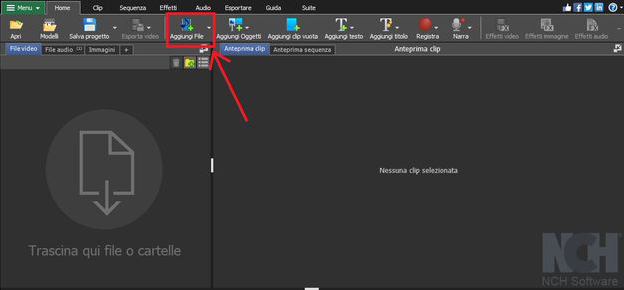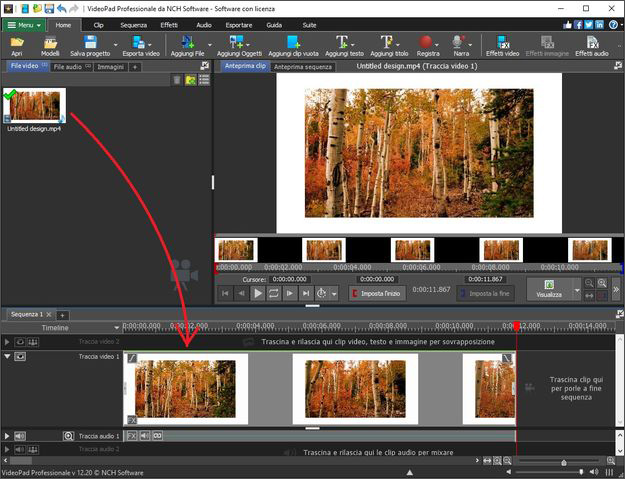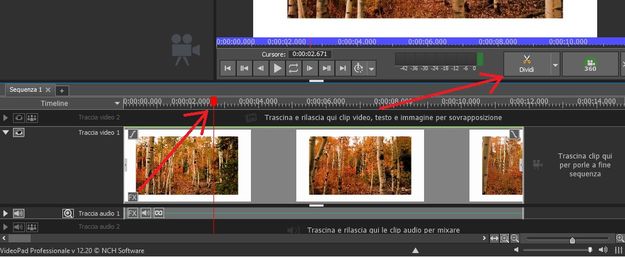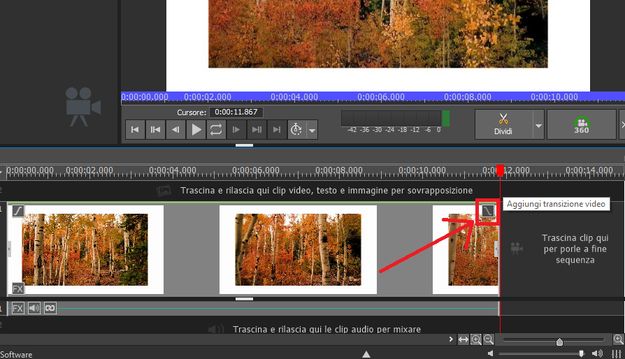Se stai cercando un modo semplice e gratuito per unire clip video con transizioni creative e senza interruzioni, non cercare oltre il software di editing video Videopad di NCH! Scopri come unire tutti i tuoi video in un'unica sequenza dall'aspetto professionale con diverse transizioni disponibili. Che tu stia lavorando su Mac o Windows, con VideoPad e la sua sequenza temporale facile da usare sarà semplicissimo unire centinaia di clip insieme contemporaneamente, basta seguire questo facile tutorial!
- VideoPad Editor di Video
- Un PC Windows o un computer Mac
- File video da unire
Scarica, installa e avvia VideoPad Editor di Video sul computer.